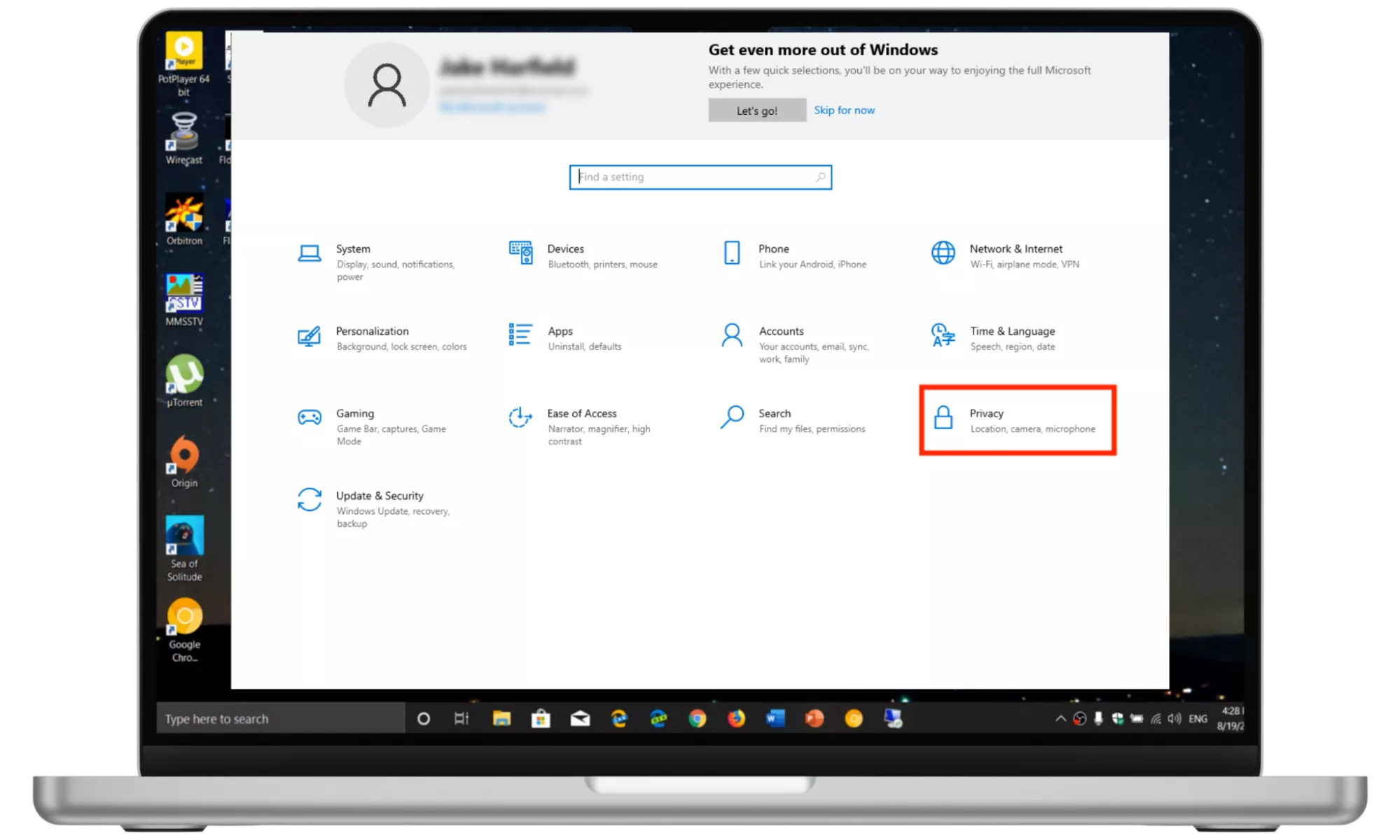如何將DVD播放器連接到筆記本電腦
方法1 of 2:
將DVD播放器與HDMI電纜連接
-
將電纜插入HDMI端口中的DVD播放器中。這可能被標記為“ HDMI”或“ HDMI OUT”,看起來像梯形端口。
- 如果您的DVD播放器沒有HDMI端口,則可能具有USB端口。如果是這種情況,則可以使用與HDMI端口相似的USB端口。
-
將HDMI電纜的另一端連接到筆記本電腦的HDMI端口。您很可能會在筆記本電腦兩側找到梯形形狀的端口。
- 如果您使用的是USB連接,則該端口的形狀比HDMI端口更正方形。
-
確保兩個HDMI連接都安全。拉伸的電纜可能會導致音頻或視頻輸出中斷,因此請確保HDMI電纜不會太緊。
- 確保您的筆記本電腦或DVD播放器上端口的連接點不會鬆動。如果是這樣,您可能需要嘗試使用其他電纜。
-
測試連接。將DVD放入DVD播放器中,然後開始觀看。如果您的聲音或音頻關閉,則可能會出現HDMI端口/電纜的問題。如果是這種情況,請嘗試使用其他HDMI/USB電纜。
您可以在Lapfort看到更多將DVD播放器與HDMI電纜和其他筆記本電腦提示連接的方法。
方法2共2:
將外部DVD驅動器與USB連接
-
將電纜插入您的DVD外部驅動器中。某些外部驅動器可能會附上帶有USB線的運輸,但是如果沒有,則需要將USB電纜插入外部驅動器。
- 如果您不確定哪種類型的USB電纜將其連接到筆記本電腦,則應該能夠閱讀外部DVD驅動器隨附的手冊。
-
將USB電纜的另一端連接到筆記本電腦。您很可能會在筆記本電腦兩側找到USB端口。
-
確保兩個USB連接都安全。拉伸的電纜可能會導致數據中斷,並且不會顯示流暢的視頻或音軌。
-
打開筆記本電腦(如果還沒有)。如果您的筆記本電腦已經打開,則可以跳過此步驟。
-
請按照屏幕上的說明下載外部驅動器所需的任何驅動程序或軟件。將筆記本電腦電動機上電動機並連接到外部驅動器後,可能會提示您下載其他功能。
- X研究來源
這些安裝完成後,可能會提示您重新啟動筆記本電腦。
1星
USB
鍍金的HDMI電纜是否可以提高圖像質量?
- 可能有興趣
如何安裝克萊門汀音樂播放器
- Clementine是可用於Windows,Mac OS X和Ubuntu的跨平台音樂播放器。這些步驟將說明如何在這三個不同的平台上安裝它。訪問...
如何播放MKV文件
- 此Wikihow教您如何使用Divx Player或VLC Media Player在Windows或Mac計算機上以MKV格式保存的視頻播放視頻。打開Divx下載頁面。轉到https://www.divx.com/en/software/divx/。
如何重新安裝Windows Media Player
- Windows Media Player(WMP)是由Microsoft開發的數字媒體播放器,用於播放音頻和視頻文件,並使用Windows操作系統查看計算機上的圖像。如果您在Windows Media Player上有問題...
如何將設備連接到Windows Media Player
- 此Wikihow教您如何將MP3播放器或智能手機連接到Windows Media Player上的Windows計算機上。在大多數情況下,您只需要通過USB電纜將項目連接到計算機,然後打開Windows Media Player的...
如何重置Windows Media Player
- 有時,當人們在不同程序中弄亂設置時,這些程序可能不再正常工作。今天,很多人對音樂和音樂播放器感興趣,而PC上最受歡迎的人之一就是Windows ...
如何在Windows Media Player上播放DVD